
Uporaba DVD-jev v procesu ustvarjanja namestitvenega medija zdaj gre v preteklost. Pogosteje uporabniki uporabljajo flash pogone za takšne namene, ki so precej oproščeni, ker so slednji bolj udobni pri delu, kompaktni in hitri. Na podlagi tega se pojavi vprašanje, kako se pojavi ustvarjanje zagonskih medijev in katere metode je izvajanje.
Načini, da ustvarite namestitev Flash pogon z operacijskim sistemom Windows 10
Namestitveni pogon z operacijskim sistemom Windows 10 se lahko ustvari z več metodami, med katerimi obstajajo oba metoda, ki uporabljata Microsoftova orodja Microsofta in Metode, v katerih je treba uporabiti dodatno programsko opremo. Več o tem razmislite o tem.Treba je omeniti, da morate pred postopkom ustvarjanja medija imeti preneseno sliko operacijskega sistema Windows 10. Prav tako mora zagotoviti, da imate čisti USB pogon, volumen najmanj 4 GB in Prosti prostor na disku PC.
Metoda 1: Ultraiso
Če želite ustvariti namestitveni pogon, lahko uporabite zmogljiv program s plačano licenco Ultraise. Toda ruski govorevalni vmesnik in sposobnost uporabe poskusne različice izdelka omogočajo uporabniku, da ceni vse prednosti vloge.
Torej, da bi rešil nalogo z Ultraisom, morate izvesti le nekaj korakov.
- Odprite aplikacijo in preneseno sliko sistema Windows 10.
- V glavnem meniju izberite razdelek »Samo nalaganje«.
- Kliknite na "Napišite sliko trdega diska ..."
- V oknu, ki se pojavi pred vami, preverite pravilnost naprave, da napišete sliko in sliko, kliknite gumb »Write«.
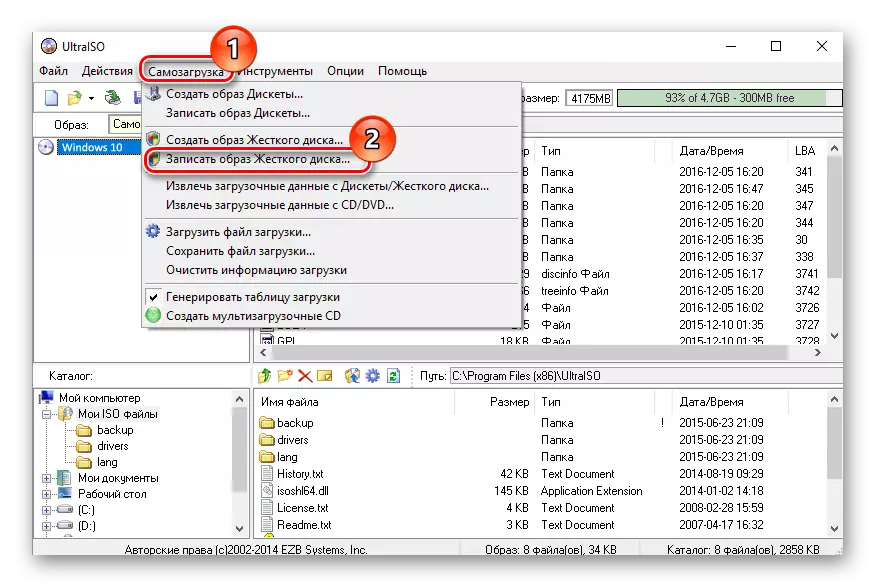
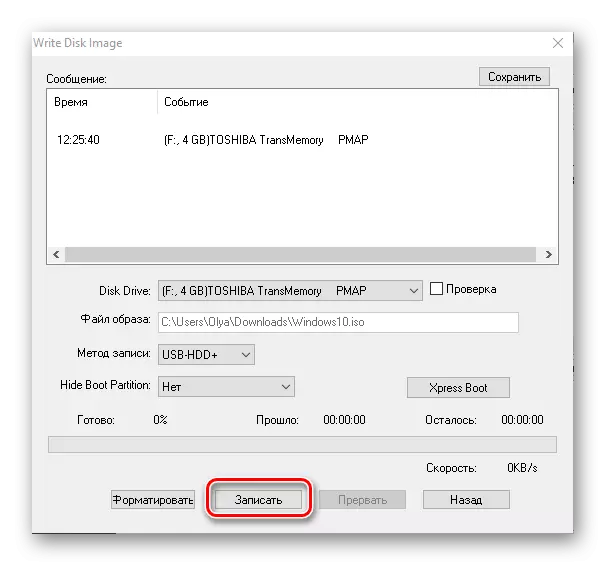
2. način: wintoflash
Wintoflash je še eno preprosto sredstvo za ustvarjanje nakladalnega flash pogona z operacijskim sistemom Windows OS 10, ki ima tudi rusko govoreči vmesnik. Med njegovimi glavnimi razlikami iz drugih programov - sposobnost ustvarjanja multi-namestitvenega medija, kjer lahko naenkrat postavite več različic oken. Poleg tega je PLUS, da ima aplikacija brezplačna licenca.
Poglej tudi: Kako ustvariti pogon za več obremenitev
Ustvarjanje namestitvenega bliskovnega pogona z uporabo wintoflash je res.
- Prenesite program in ga odprite.
- Izberite način čarovnika, saj je to najlažji način za uporabnike novice.
- V naslednjem oknu preprosto kliknite gumb Naprej.
- V oknu za izbiro parametrov kliknite »Imam sliko ISO ali Archive« in kliknite »Naprej«.
- Določite pot do prenesene slike sistema Windows in preverite razpoložljivost bliskovnih medijev v računalniku.
- Kliknite na gumb "Naprej".
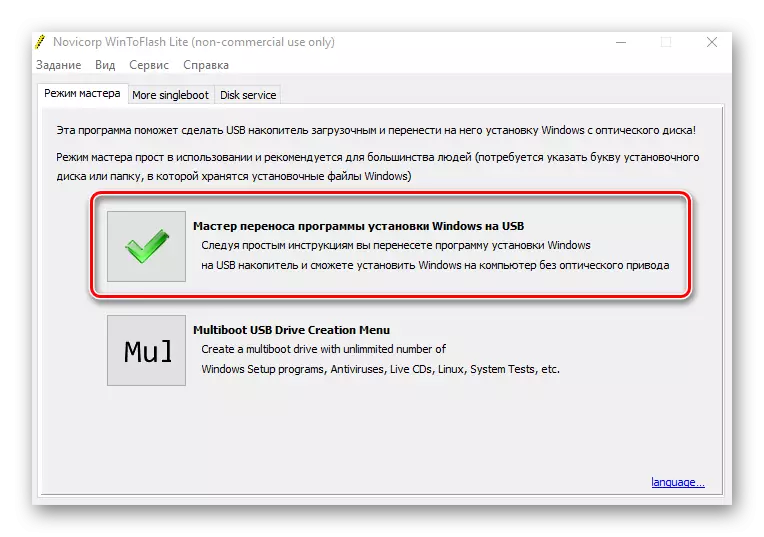
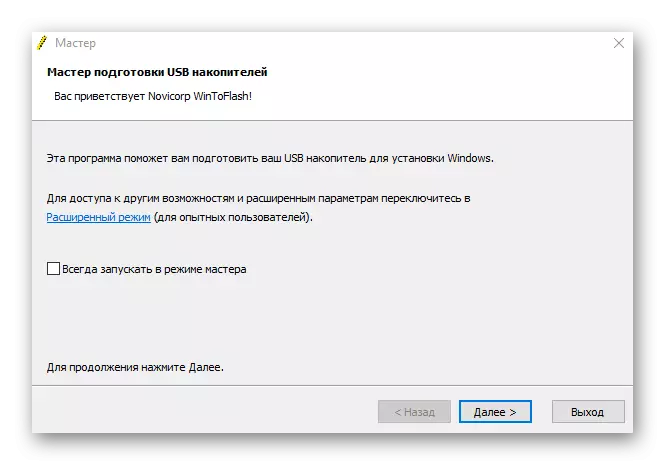

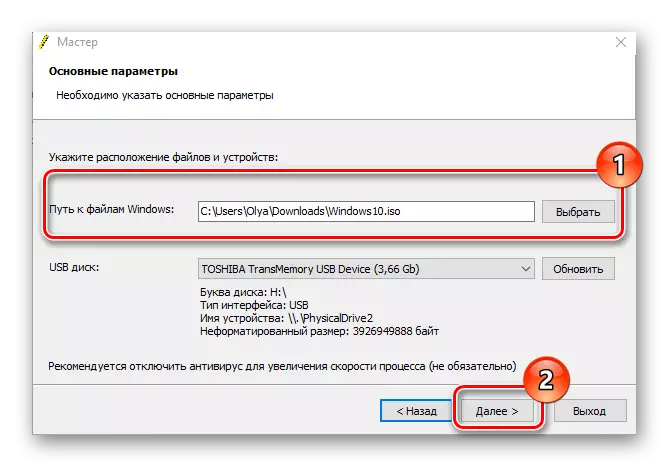
Metoda 3: Rufus
Rufus je dokaj priljubljen pripomoček za ustvarjanje namestitvenih medijev, saj ima za razliko od prejšnjih programov, ima precej preprost vmesnik in predstavljen za uporabnika tudi v prenosni obliki. Brezplačna licenca in podpora ruskega jezika je ta majhen program nepogrešljivo orodje v arzenalu vsakega uporabnika.
Postopek ustvarjanja zagonske slike z operacijskim sistemom Windows 10 RUFUS pomeni, kot sledi.
- RUFUS.
- V glavnem meniju programa kliknite ikono za izbiro slike in določite lokacijo predhodno prenesenega okna Windows Windows 10, nato kliknite gumb Start.
- Počakajte, da se postopek snemanja konča.
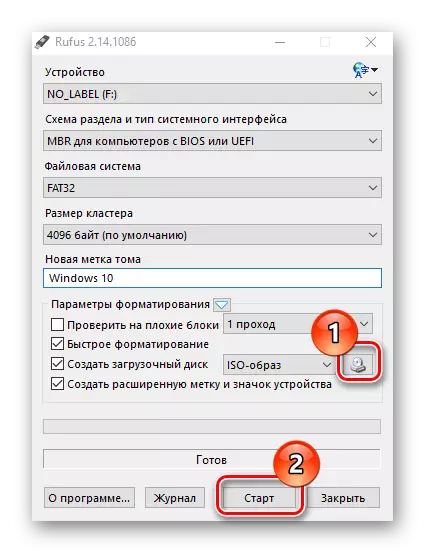
Metoda 4: orodje za ustvarjanje medijev
Orodje za ustvarjanje medijev je aplikacija, ki jo je Microsoft razvil za ustvarjanje zagonskih naprav. Omeniti je treba, da je v tem primeru potrebna razpoložljivost ponarejene slike OS, saj program samostojno prenese trenutno različico neposredno pred snemanjem na pogonu.
Prenesite orodje za ustvarjanje medijev
Sledite opisanim navodilom, da ustvarite zagonski medij.
- Prenesite na uradno stran in namestite orodje za ustvarjanje medijev.
- Zaženite aplikacijo pod imenom admin.
- Počakajte, da se pripadajo za ustvarjanje zagonskih medijev.
- V oknu licenčne pogodbe kliknite gumb »Sprejmi«.
- Vnesite licenčni ključ izdelka (Windows 10 OS).
- Izberite »Ustvari namestitveni medij za drug računalnik« in kliknite gumb »Naprej«.
- Nato izberite »Pomnilniška naprava USB«.
- Prepričajte se, da je izbirnik zagonskega medija (USB-pogon mora biti priključen na računalnik) in kliknite gumb Naprej.
- Počakajte na montažno različico OS (morate povezati z internetom).
- Prav tako počakajte na proces ustvarjanja namestitvenega medija.
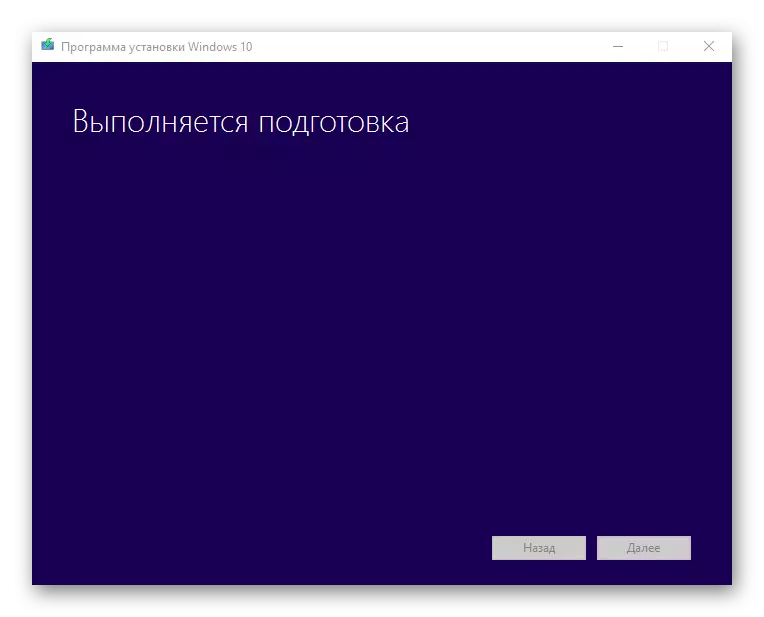


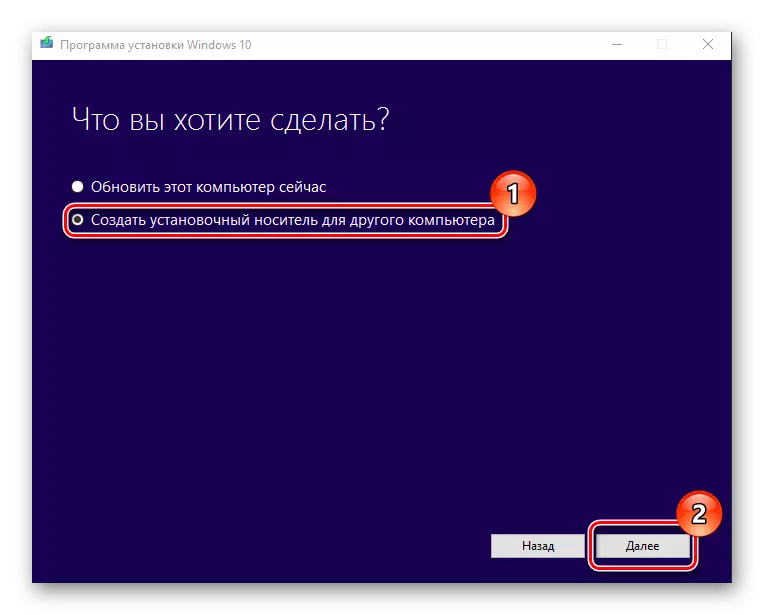
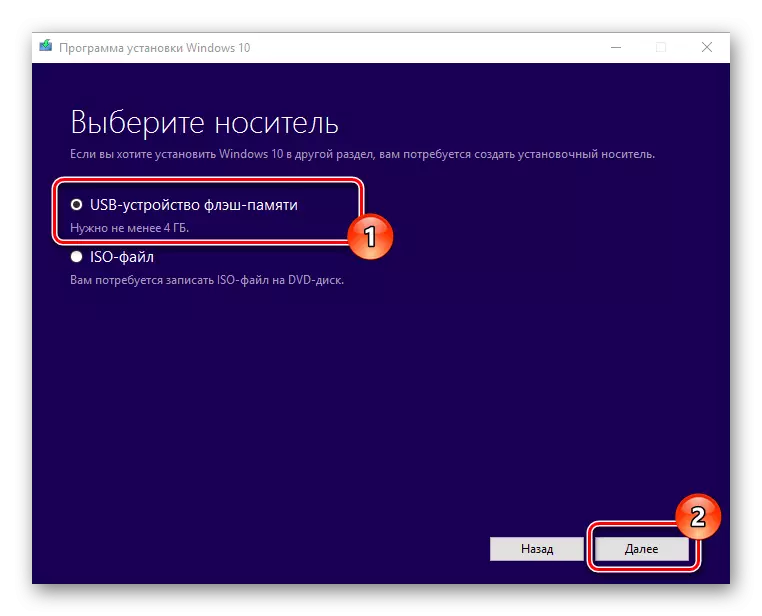
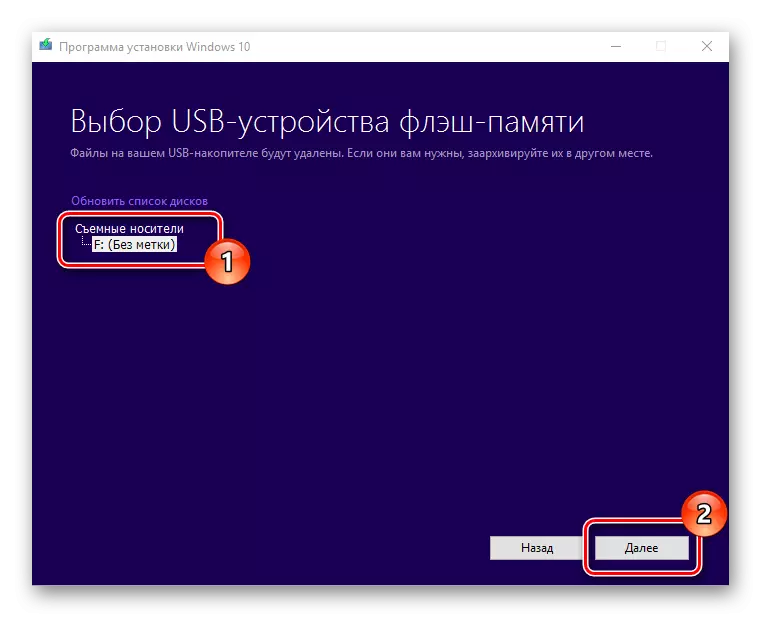
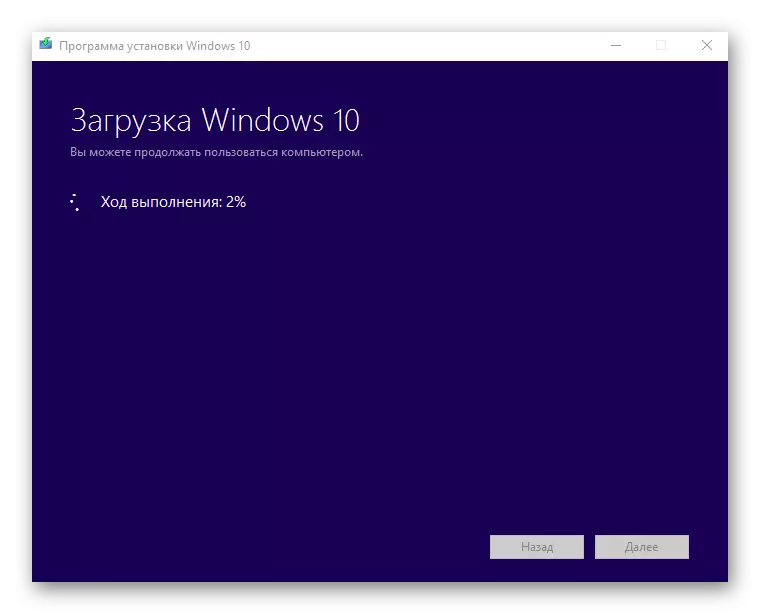
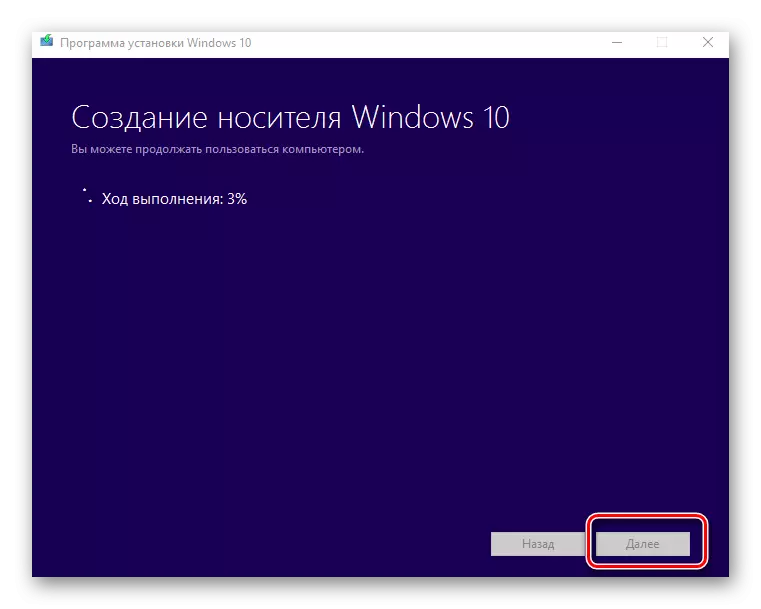
Na takih načinov lahko ustvarite nakladalni pogon v samo nekaj minutah. Poleg tega je očitno, da je uporaba programov tretjih oseb bolj učinkovita, saj omogoča zmanjšanje časa za odgovore na številna vprašanja, s katerimi morate iti skozi uporabo Microsoft Utility.
